Opțiuni complexe de urmărire a modificărilor
Aceste setări vă permit să particularizați aspectul în Word atunci când utilizați urmărirea modificărilor
În caseta de dialog Urmărire modificări , puteți controla modul în care doriți să apară marcajul în document.
În mod implicit, Word atribuie o culoare diferită pentru inserările, elementele șterse sau modificările de formatare ale fiecărui recenzent.
Nu puteți să alegeți ce culoare să atribuie Word recenzenților, dar puteți să alegeți culorile pentru diferite tipuri de marcaje. Dacă preferați ca tipul de marcaj să determine culorile, nu autorul, selectați o culoare din meniul vertical.
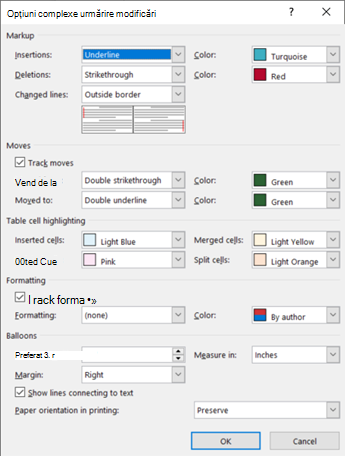
Marcaj
-
Insertii Setează un format (implicit este Subliniat) și o culoare (implicită este După autor) atunci când inserați text într-un document. Puteți schimba culoarea la o valoare fixă sau nu aveți deloc culoare în câmpul Culoare .
-
Ştergeri Setează un format (setarea implicită este Tăiere text cu o linie) și o culoare (setarea implicită este După autor) atunci când ștergeți textul dintr-un document. Puteți schimba culoarea la o valoare fixă sau nu aveți deloc culoare în câmpul Culoare .
-
Liniile modificate afișează liniile care au fost modificate cu o bară verticală unde o plasați (fără, margine stânga, margine dreapta sau margine exterioară). Acest lucru vă permite să vedeți unde au fost efectuate modificările, chiar și atunci când nu le puteți vedea (cum ar fi liniile necompletate). Setarea implicită este Bordură exterioară.
-
Comentarii Setează o linie de culoare pentru comentariile despre modificări, cum ar fi modificările formatului). Setarea implicită este După autor.
Se mută
-
Urmăriți mutările Setați Word să urmărească momentul decupării și lipirii textului în altă parte a documentului. Setarea implicită este Activată.
-
S-a mutat din Setează formatul pentru textul decupat atunci când este lipit în altă parte. Aceasta poate fi setată la mai multe formate sau dezactivată cu Fără. Setarea implicită este Tăiere text cu linie dublă.
-
Mutat în Setează formatul textului lipit din altă parte a documentului. Aceasta poate fi setată la mai multe formate sau dezactivată cu Fără. Setarea implicită este Subliniere dublă.
Evidențierea celulelor din tabel
-
Celule inserate Setează culoarea celulelor de tabel atunci când inserați altele noi. Setarea implicită este Albastru deschis.
-
Celule șterse Setează culoarea celulelor de tabel atunci când ștergeți celule. Valoarea implicită este Roz.
-
Celule îmbinate Setează culoarea celulelor de tabel atunci când îmbinați mai multe celule. Setarea implicită este Galben deschis.
-
Scindarea celulelor Setează culoarea celulelor de tabel atunci când scindați o celulă. Setarea implicită este Portocaliu deschis.
Formatare
-
Urmărirea formatării Acest lucru activează sau dezactivează urmărirea modificărilor la formatare, cum ar fi crearea unui element aldin sau modificarea dimensiunii fontului. Setarea implicită este Activată.
-
Formatare Setează modul în care sunt evidențiate modificările formatului de text în urmărirea modificărilor. Opțiunile schimbă doar culoarea sau culoarea și formatarea în timp ce urmăriți modificările. De exemplu, puteți evidenția o modificare de format cu violet și subliniere dublă.
Baloane
-
Lățime preferată Setează lățimea notei de modificare a formatării.
-
Marja Setează partea documentului în care apare nota de modificare a formatării. În mod implicit, aceasta se află în partea dreaptă a documentului.
-
Color Setează culoarea care evidențiază textul formatat în timpul urmăririi modificărilor și linia de pe marginea care semnalizează o modificare.
-
Măsura în Setează unitățile de utilizat pentru măsurarea lățimii preferate.
-
Afișare linii care se conectează la text Stabilește dacă comentariile sunt conectate la textul la care s-a comentat într-o propoziție. Setarea implicită este Activată.
-
Orientarea hârtiei în imprimare Stabilește dacă orientarea imprimării este:
-
Auto Ajustează automat orientarea pe baza conținutului.
-
Păstra Păstrează ceea ce a setat utilizatorul pentru orientare într-un document. Aceasta este opțiunea implicită.
-
Forțare vedere Forțează documentul să imprime în modul vedere atunci când imprimați cu modificări de urmărire.
-
-
OK Salvează modificările și iese din caseta de dialog.
-
Anulare Ignoră modificările și iese din caseta de dialog.










